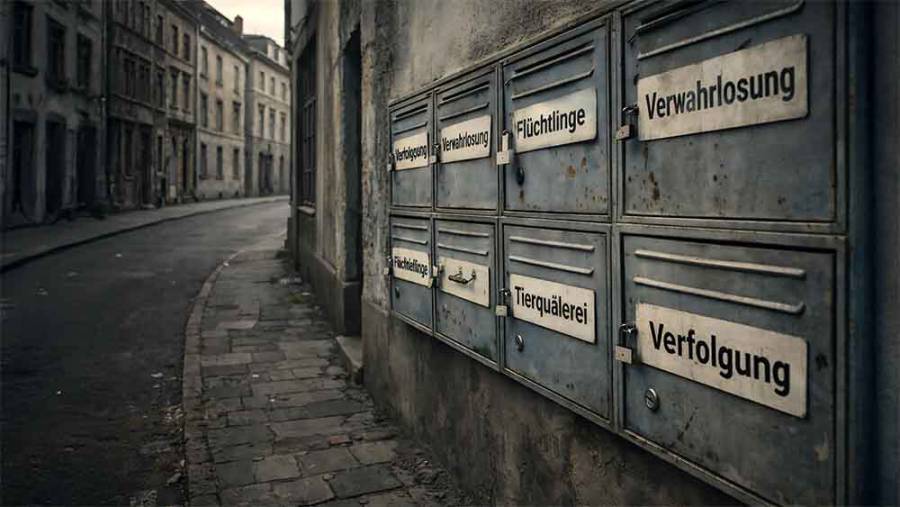Ja, natürlich ist eine hohe Bildauflösung wichtig, sonst drohen leichte Unschärfen und der Fliegengittereffekt, doch für Ersterfahrungen kann man so manches alte Handy trotzdem nutzen. Die Handy-Hersteller zieren sich zwar und tun so, als müsste man mindestens ein Galaxy S6 bis S20 sein Eigen nennen, doch auch mit älteren Handys kann man sich einen Eindruck von Virtual Realtity verschaffen.
Universalbrille
Voraussetzung hierfür sind preiswerte VR Billen, deren Handyschublade eine variable Klemmvorrichtung hat, mit der fast alle Handys verwendet werden können. Ebenso wichtig ist, dass das Display breit und hoch genug ist, also das Bild mindestens so breit wie die eigenen äußeren Augenwinkel. Das war nämlich vor ein paar Jahren noch nicht so üblich. Ein Galaxy S2 etwa war definitiv zu klein, da wird das Gesichtsfeld einfach zu eng. Das Handy muss nun möglichst symmetrisch in den Schlitten eingeklemmt werden.
Bei vielen Brillen beginnen hier bereits die Probleme. Die Klemmvorrichtung drückt nämlich, wenn man das Handy eingefügt hat, gerne auf alle möglichen Seitentasten. Statt des VR Filmes geht dann Bixby auf oder der VR Film wird mit Maximallautstärke abgespielt. Oder das Handy will herunterfahren. Komfortabel kann man das nicht gerade nennen. Wenn man das Handy zur einen oder anderen Seite zu weit geschoben hat, führt dies zu unschönen seitlichen Rändern im Bildeindruck. Außerdem sollte man das Display gründlich reinigen, hierfür sind Linsenreinigungstücher ideal geeignet. Ja und dann wird auch gerne ausgerechnet der Teil des Handys, an dem sich die Kopfhörerbuchse befindet, von Plastik verdeckt, während sich an den Aussparungen eher der USB-C Anschluss befindet.
Universal VR-Player
Ja und dann benötigt man noch einen alternativen Player, denn die offiziellen Player, die etwa von Oculus mit der Samsung Gear ausgeliefert werden, orientieren sich an neueren Handys und deren Android-Versionen. Ein solches VR Player "Schweizer Taschenmesser" ist beispielsweise der "VR Player - Virtual Reality von Intruder Shanky", den es im Play Store kostenlos zum Download gibt und der unterschiedlichste VR Geometrien wie beispielsweise "Dome", "Sphere", "Full Dome", "Cylinder" etc. abspielen kann. Oder auch der VaR’s VR Video Player, die Mobile VR Station oder auch VR One Cinema.
Es gibt noch diverse andere Player, hier seien nur AAA VR Cinema, VRTV VR Videoplayer, Fulldrive VR oder Googles Cardboard Camera App genannt. Sie arbeiten alle relativ ähnlich, wir erläutern der Einfachheit halber stellvertretend die Vorgehensweise für den VR Player Pro. Wer einen Bluetooth Controler besitzt, kann damit auch die App steuern.

Allerdings spürt man dann eben doch die Unterschiede. Während die offiziellen Player für die neuesten Handys automatisch Größe und Position der Videobilder erkennen, muss man beim VR Player Pro doch ein wenig Handarbeit leisten. Zunächst einmal muss man seinen VR Film natürlich auf sein Handy schaufeln. Bei unserem Testgerät, einem Galaxy Tab 3 will der VR Player nicht auf die externe Micro SD Karte zugreifen, man muss also auf den internen Handyspeicher kopieren. Hierfür bietet sich der Ordner "Cardboard" an, man kann aber auch irgendeinen neuen Ordner aufmachen und benennen. Hier also kommt unser VR Film hinein.
Zunächst geht nach dem Öffnen des Players ein Menü auf, welches mit "Select Media", also selbsterklärend überschrieben ist. Man kann dann auswählen ob man aus der Gallerie des Handys, aus einem der Ordner, wie bereits vorgeschlagen bietet sich hier der "Cardboard" Ordner an oder ob man aus dem Web einen VR Stream anschauen möchte.
Dann wird der Film (nach einer Werbung, die man schnell wegklicken kann) geöffnet und man kann auswählen und anklicken, ob es sich um ein 180 oder 360 Grad VR Video handelt, ob es Mono,- oder Stereoskopisch ist oder, ob es vielleicht überhaupt nicht VR ist und man einfach einen konventionellen Film über die Brille anschauen möchte. Wenn etwa beim Durchscheuen durch die Brille, der Film quasi oben und unten zu sehen ist, deutet dies darauf hin, dass man deas rechte Auswahlfeld (Stereo 3D) Horizontal (TOU) in 360 Grad anwählen muss. Sind das linke und das rechte 3D Bild nebeneinander angeordnet, muss man Vertical (SBS= Side by Side) 360 Grad anwählen. Schon spielt der Film ab.
Grundeinstellungen
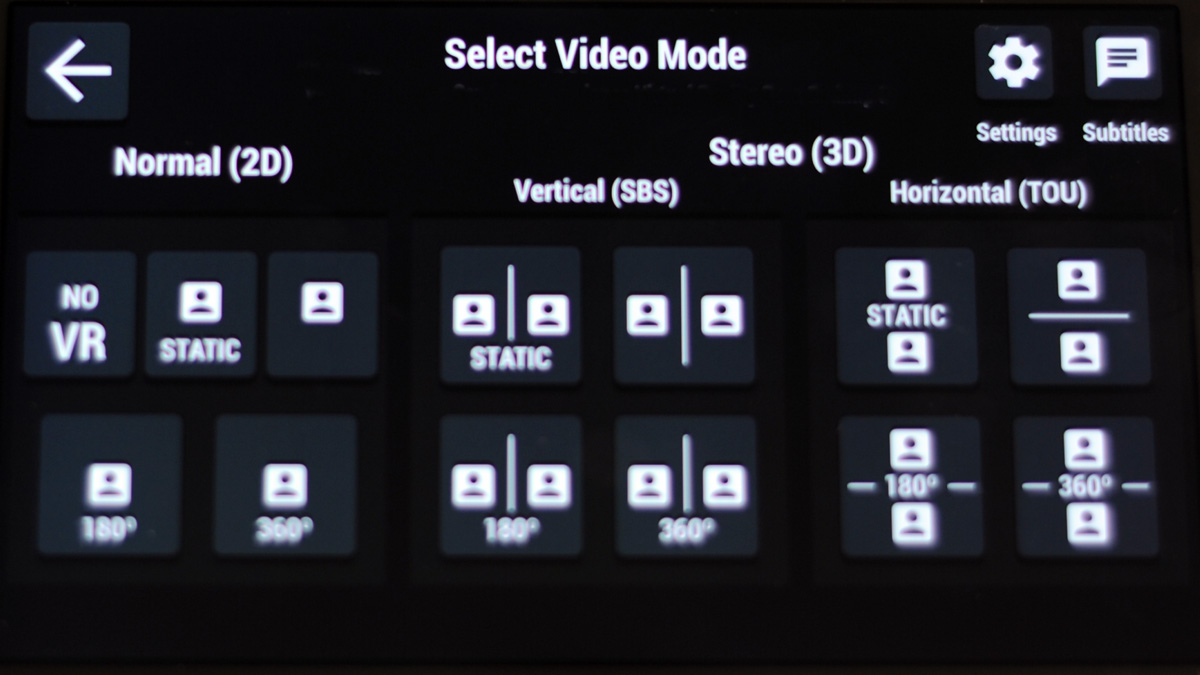
Nun muss man noch für sein individuelles Handy und die Brille im Player ein paar Basiseinstellungen vornehmen. Dazu gehört die Vergrößerung des Videobildes und der Grad der Entzerrung. Man kann dies tun, ohne das Handy in die Brille einzusetzen. Schieberegler, zwei oben und einer auf der rechten Seite werden sichtbar, wenn man kurz auf das Display tippt. Damit kann man sein Bild so einstellen, dass es zum Handy passt.
Der obere Rechte Schieberegler beispielsweise wird genau so eingestellt, dass die beiden Videobilder keinen gewölbten schwarzen Rand mehr auf dem Display haben.
Der obere Linke Schieberegler wird so eingestellt, dass die beiden Bilder optimalen Abstand zueinander haben, also idealerweise für Euren Augenabstand eingestellt sind.
Der rechte seitliche Schieberegler ist im Prinzip zum Vergrößern oder Verkleinern des Bildes.
Beim Galaxy Tab3 sind das beispielsweise beim rechten seitlichen Schieberegler 98, beim oberen rechten 2,4 und beim oberen linken 34%. Das sind nur erste Ansatzpunkte, man kommt um das individuelle Ausprobieren einfach nicht drum herum.
Preiswertes Kennenlernen
Einfache Brillen, in die man variabel Handytypen einsetzen kann, gibt es schon ab 10 Euro,- der Tragekomfort ist da natürlich nur mäßig. Bei unserem Textmodell hat sich beispielsweise der Trageriemen um die Brille am Kopf zu halten, immer wieder mal von der Befestigung gelöst. Auch fiel das Handy mehrmals beim Herausziehen aus dem Schlitten, dies sollte man nur über einem Tisch und vorsichtig machen, die Klemmhalterung war nicht so perfekt. Wie schon eingangs erwähnt, sind ältere Handys natürlich in Hinblick auf ihre Bildauflösung nicht allzu spannend, doch um sich einen Eindruck davon zu verschaffen, was VR so alles kann, ist es allemal ausreichend.
Mehr Infos zu VR Filmen findet Ihr hier.
Mehr über VR im Movie-College: